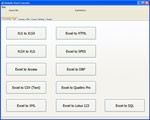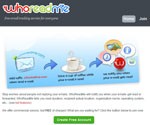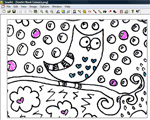2024年、2025年の最新TCVN3フォントセット-フォントサポートベトナム語.VnTime
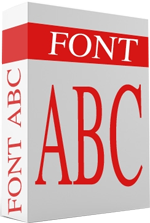
最新のTCVN3フォントセット。2024年、2025年のバージョンを含む、ベトナムの標準フォント3の完全なリストです。
Instagram フィルターは、ストーリーに楽しくてエキサイティングな要素を追加します。ただし、場合によっては、フィルターが読み込まれなかったり、表示されなかったりすることがあります。幸いなことに、フィルターが機能しないときに Instagram を修正する方法があります。
この記事では、Instagram フィルターを修正する方法を確認し、以下のよくある質問に答えます。
![Instagramのフィルターが機能しない[いくつかの簡単な修正] Instagramのフィルターが機能しない[いくつかの簡単な修正]](https://img.webtech360.com/resources6/s2/image-172-0605173439623.jpg)
Instagramフィルターが機能しない問題を修正する方法
チュートリアルに入る前に、問題のトラブルシューティングに少し時間を取ってみましょう。トラブルシューティングを行うと、問題の原因がわかり、迅速に修正することができます。
まず、Instagram アプリが古くなっていませんか? iOS または Android を使用している場合は、携帯電話のネイティブ App Store に移動し、「Instagram 」と入力します。[開く]のオプションが表示される場合、アプリは更新されています。Instagram を更新するオプションが表示された場合は、更新する必要があります。
![Instagramのフィルターが機能しない[いくつかの簡単な修正] Instagramのフィルターが機能しない[いくつかの簡単な修正]](https://img.webtech360.com/resources6/s2/image-1899-0605173440706.jpg)
次に、インターネット接続を確認します。Instagramのフィルターが正しく読み込まれない可能性があります。携帯電話でスピードテストを実行します。速度テストで接続に問題があることが示された場合は、WiFi ネットワークまたはモバイル ネットワークに切り替えてみてください。
![Instagramのフィルターが機能しない[いくつかの簡単な修正] Instagramのフィルターが機能しない[いくつかの簡単な修正]](https://img.webtech360.com/resources6/s2/image-3626-0605173441772.jpg)
Instagram が停止していないか確認してください。DownDetector Web サイトを使用して、Instagram にプラットフォーム全体の問題があるかどうかを確認できます。Web サイトを開いてInstagramと入力し、フィルターに影響を与える大きな問題を確認します。
![Instagramのフィルターが機能しない[いくつかの簡単な修正] Instagramのフィルターが機能しない[いくつかの簡単な修正]](https://img.webtech360.com/resources6/s2/image-9564-0605173443857.jpg)
最後に、他のアプリケーションに問題があるかどうかを調査します。他のアプリに問題がある場合、問題は Instagram アプリだけではなく、デバイスのソフトウェアにあります。設定でシステムアップデートを確認してください。Instagram アプリが更新される間、デバイスのソフトウェアもそれに従う必要があります。そうしないと、アプリに互換性がなくなり、問題が発生します。
ここですべてのチェックが完了したと仮定すると、Instagram のフィルターの問題を解決するためにいくつかのことを試す必要があります。さあ行こう!
デバイスの電源を入れ直します
基本的なトラブルシューティングを行った後、最初に試みる解決策は、デバイスの電源をオフにしてから再度オンにすることです。デバイスの電源を入れ直すと、アプリのデータとデバイスのソフトウェアが更新されます。多くの場合、機器を再起動すると問題がすぐに解決されます。
![Instagramのフィルターが機能しない[いくつかの簡単な修正] Instagramのフィルターが機能しない[いくつかの簡単な修正]](https://img.webtech360.com/resources6/s2/image-9186-0605173444435.jpg)
アプリのキャッシュをクリアする
キャッシュされたデータは基本的に、アプリの誤動作を引き起こす可能性のあるファイルの断片です。Android ユーザーは、重要な情報を失うことなくキャッシュをクリアできます。iOS ユーザーはアプリをオフロードできます。
Android ユーザーの場合は、次のようにします。
![Instagramのフィルターが機能しない[いくつかの簡単な修正] Instagramのフィルターが機能しない[いくつかの簡単な修正]](https://img.webtech360.com/resources6/s2/image-4220-0605173444591.jpg)
![Instagramのフィルターが機能しない[いくつかの簡単な修正] Instagramのフィルターが機能しない[いくつかの簡単な修正]](https://img.webtech360.com/resources6/s2/image-7244-0605181301601.jpg)
![Instagramのフィルターが機能しない[いくつかの簡単な修正] Instagramのフィルターが機能しない[いくつかの簡単な修正]](https://img.webtech360.com/resources6/s2/image-3875-0605173444854.jpg)
![Instagramのフィルターが機能しない[いくつかの簡単な修正] Instagramのフィルターが機能しない[いくつかの簡単な修正]](https://img.webtech360.com/resources6/s2/image-6876-0605173444984.jpg)
iOS ユーザーの場合は、次のようにします。
アプリのキャッシュをクリアしたら、Instagram を開いてフィルターを使用してみてください。
![Instagramのフィルターが機能しない[いくつかの簡単な修正] Instagramのフィルターが機能しない[いくつかの簡単な修正]](https://img.webtech360.com/resources6/s2/image-9672-0605173446154.jpg)
Instagramアプリを再起動する
アプリを再起動することが常に成功です。iPhoneの場合は閉じるだけで十分です。Android ユーザーが完全な効果を得るには、Instagram 内で「設定 -> アプリ」に移動し、「強制停止」する必要があります。これにより、アプリが完全に再起動され、気付かなかったあらゆる種類のエラーが修正されます。
![Instagramのフィルターが機能しない[いくつかの簡単な修正] Instagramのフィルターが機能しない[いくつかの簡単な修正]](https://img.webtech360.com/resources6/s2/image-5743-0605173446714.jpg)
Instagramを再インストールする
他に何も問題がない場合は、Instagram を再インストールする必要がある可能性があります。これは通常は最後の手段ですが、他のすべての提案に従ってもこれらのフィルターが見つからない場合は、必要になる場合があります。
Instagram の再インストールを続行する場合は、アプリ内にある画像、ストーリー、その他すべてを必ずバックアップし、アンインストールしてください。
![Instagramのフィルターが機能しない[いくつかの簡単な修正] Instagramのフィルターが機能しない[いくつかの簡単な修正]](https://img.webtech360.com/resources6/s2/image-3433-0605173447266.jpg)
携帯電話を再起動してメモリから消去し、Google Play ストアまたは App Store にアクセスし、Instagram を選択してインストールします。再度セットアップして、フィルターが戻ることを期待します。
デバイスのストレージと設定を確認する
Instagram フィルターが失敗するもう 1 つの原因は、デバイスのストレージです。携帯電話がキャッシュされたデータ、アプリ、写真で過負荷になっている場合、Instagram に問題が発生します。デバイスの設定に移動し、[ストレージ]をタップします。Instagram が正しく動作するために十分なスペースがあることを確認してください。
次に、タイムゾーンの設定を確認します。Instagram のフィルターは多くの場合、位置情報に基づいています。最近旅行した場合、携帯電話のソフトウェアを更新した場合、またはランダムなサードパーティ製アプリをインストールした場合、Instagram はフィルターの使用が許可されていることを認識しない可能性があります。「設定」に移動し、検索バーに「タイムゾーン」と入力します。電話機が[自動]に設定されていることを確認してください。その場合は、タイムゾーンを手動で設定してみてください。次に、Instagram フィルターをもう一度試してください。
Instagramでフィルターが消えるという問題を経験したことはありますか? 他の方法で修正しましたか?以下でそれについて教えて、他の人を助けてください!
最新のTCVN3フォントセット。2024年、2025年のバージョンを含む、ベトナムの標準フォント3の完全なリストです。
BlueStacksでコンピューターから写真やデータを取り込む方法を説明します。最新の技術と2024年、2025年のバージョンに対応しています。
Android用のZooperウィジェットは、コンパクトで高度にカスタマイズ可能な非常にバッテリーに優しいウィジェットです。最新の情報を見逃さないでください。
Viberチャットの壁紙を変更するための最新ガイド。Viberは、モバイルとコンピューターで人気のある無料の通話およびメッセージングアプリケーションです。
このページでは、初心者のためにチャイニーズチェスをプレイする方法を説明します。全ての年齢層が楽しめるゲームです。
Fantastic Excel Converterは、Excel 2003(*.xls)、Excel 2007(*.xlsx)および2024年、2025年の最新Excelバージョン間で変換できます。
Minecraftの最新バージョン(2024、2025年)で食べ物を作る方法、ゲーム内で生き残るための重要な要素について解説します。
Dmail for Chrome 2.0、Gmailから安全にメールを送信したり、送信を取り消すためのプラグインです。
メッセンジャーを使ってグループを作成し、脱退し、削除する方法についての最新情報。2024年・2025年におけるグループチャットの作成方法を詳しく解説します。
Zaloでチャットの背景を変更する方法は、会話をより楽しくするための簡単な手順です。最新の壁紙を使用して特別な瞬間を祝いましょう。
Vipidは、ユーザーが利用可能な画像やクリップを使用して、アニメーションビデオを簡単に作成できるオンラインアプリケーションです。2024年と2025年の最新機能を体験してください。
WhoReadMeは、2024年及び2025年に最新の機能を搭載した送信されたメールを追跡するサービスです。電子メールの追跡、受信通知、開封時間の計算などの機能が強化されています。
SewArt、ラスター画像またはベクター画像を刺繡画像に変換できる写真編集ツールの最新バージョンです。
2024年と2025年の最新バージョンのZaloアプリを使用してアカウントを削除する方法を解説します。
AOMEI OneKey Recoveryは、軽量で完全に無料のユーティリティで、ユーザーがシステムのコピーを作成し、必要に応じて復元するのに役立ちます。